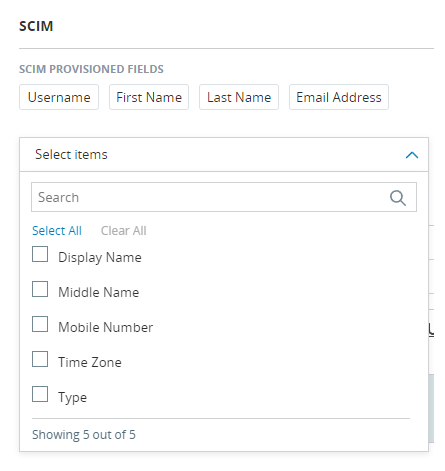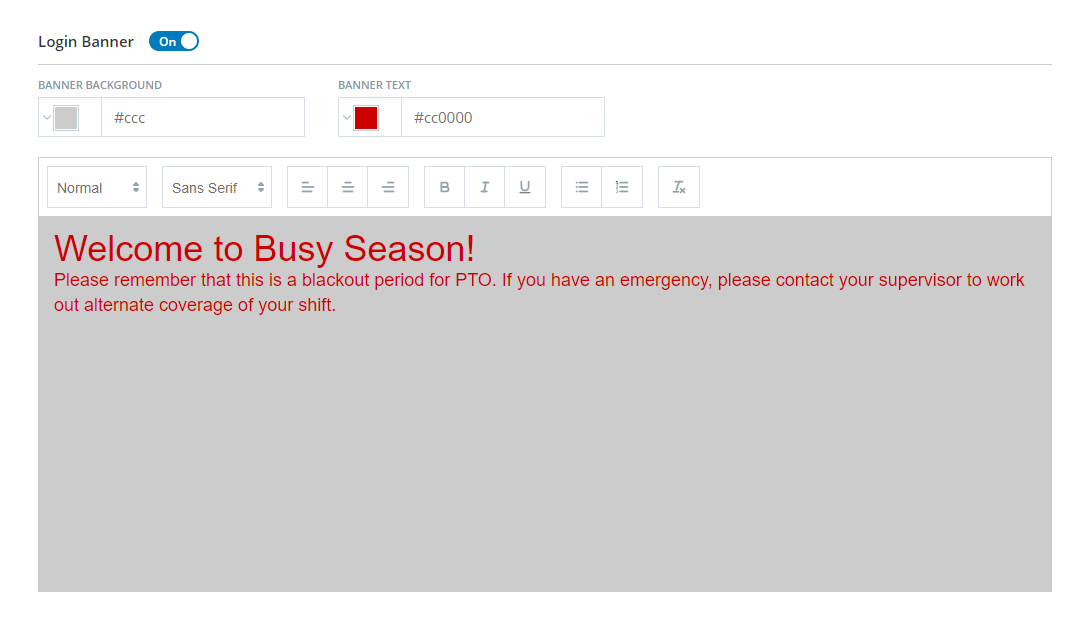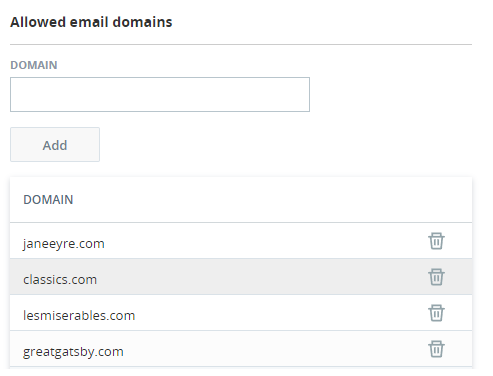유휴 사용자 시간 초과 구성
필요한 권한: 관리자 계정 설정 수정
기본적으로 CXone Mpower에서 사용자는 20분 동안 활동이 없으면 로그아웃됩니다. 조직의 필요에 맞게 이 설정을 조정할 수 있습니다. 이 설정은 모든 사용자에게 적용되지만, CXone Mpower 웹 포털에 로그인해 있을 때만 해당됩니다(예를 들어, 이 시간 초과 설정은 MAX에 로그인한 사용자에게는 영향을 주지 않습니다).
- 앱 선택기
 를 클릭하고 선택합니다.관리자.
를 클릭하고 선택합니다.관리자. - 테넌트 구성 > 계정 설정으로 이동합니다.
- 비활성 사용자가 CXone Mpower 웹 포털에서 자동으로 로그아웃되지 않도록 하려면, 유휴 시간 초과 토글을 Off로 전환합니다.
- 비활성 사용자가 자동으로 로그아웃되기 전까지의 시간을 조정하려면, 시 및 분 필드에 원하는 값을 설정합니다. 구성 가능한 최소값은 5분입니다. 시간 제한을 8시간 이상 설정하려면 설정을 꺼야 합니다.
- 저장을 클릭합니다.
SCIM 베어러 토큰 생성
새로운 SCIM 전달자 토큰을 생성하면 안전한 곳에 저장하세요. 다시 돌아와서 동일한 토큰에 접근할 수 없습니다. 토큰을 분실한 경우 새로운 토큰을 만들어야 합니다.
- 앱 선택기
 를 클릭하고 선택합니다.관리자.
를 클릭하고 선택합니다.관리자. - 테넌트 구성 > 계정 설정으로 이동합니다.
- SCIM 토큰 섹션을 찾으세요.
- 사용자 드롭다운에서 베어러 토큰을 사용할 수 있도록 하려는 모든 사용자를 선택합니다. 원하는 오래된 토큰 만료까지 남은 일수 값을 입력하세요.
- 생성을 클릭합니다.
- 토큰을 복사하여 안전한 곳에 저장하세요. 이 토큰에 다시 액세스할 수 없습니다.
테넌트에 대한 사용자 비활성 잠금 구성
필요한 권한: 관리자 계정 설정 편집, 보안 정책 구성
일정 기간 동안 사용하지 않으면 사용자 계정을 잠그도록 구성할 수 있습니다. 이 기능은 기본적으로 꺼져 있습니다. 이 설정을 켜면 공격자가 시스템을 침해하는 것을 방지할 수 있습니다. 다음 지침은 테넌트![]() 고급 조직 그룹화는 CXone Mpower 시스템을 위해 기술 지원, 청구 및 글로벌 설정을 관리하는 데 사용됩니다.의 사용자 비활성 잠금 설정을 관리하는 방법에 대해 설명합니다. 테넌트 설정은 사용자 수준에서 재정의할 수 있습니다.
고급 조직 그룹화는 CXone Mpower 시스템을 위해 기술 지원, 청구 및 글로벌 설정을 관리하는 데 사용됩니다.의 사용자 비활성 잠금 설정을 관리하는 방법에 대해 설명합니다. 테넌트 설정은 사용자 수준에서 재정의할 수 있습니다.
사용자 비활성 잠금은 SSO를 포함한 모든 인증 유형을 사용하는 직원에게 적용됩니다.
- 앱 선택기
 를 클릭하고 선택합니다.관리자.
를 클릭하고 선택합니다.관리자. - 테넌트 구성 > 계정 설정으로 이동합니다.
-
사용자 잠금 필드로 이동합니다. 시스템의 모든 사용자에게 사용자 비활성 잠금을 적용하려면 켜기 로 설정합니다. 사용자 비활성 잠금을 비활성화하려면 끄기 로 설정합니다.
사용자 잠금을 끄기로 설정하면 켜기로 설정된 동안 잠긴 계정은 계속 잠긴 상태로 유지됩니다.
-
사용자 잠금을 켜기로 설정한 경우, 사용자 잠금 전 비활성 일수를 사용자 계정이 잠기기 전에 비활성 상태여야 하는 일수로 설정합니다. 비활성 잠금을 활성화한 후 기본적으로 90일로 설정되지만 7에서 90까지 원하는 일수를 지정할 수 있습니다.
사용자가 잠기기 전 비활성 일수 임계값을 낮추면 설정이 소급 적용됩니다. 예를 들어, 30일에서 7일로 변경하면 최소 7일 동안 비활성 상태였던 모든 직원 프로필이 즉시 잠깁니다.
임계값을 높이면 낮은 임계값에서 잠긴 계정은 계속 잠긴 상태로 유지됩니다. 예를 들어 설정을 7일에서 10일로 변경하면 8일 동안 비활성 상태였고 이전 설정에 따라 이미 잠긴 계정은 계속 잠긴 상태로 유지됩니다.
- 저장을 클릭합니다.
SSO 상태 시간 초과 구성
필요한 권한: 관리자 계정 설정 편집, 보안 정책 구성
기본적으로 CXone Mpower은 사용자의 SSO 로그인 상태에 대한 정보를 일주일 동안 저장합니다. 해당 시간 동안 사용자는 로그인 상태를 유지하며 재인증이 필요하지 않습니다. SSO 상태 설정을 사용하면 사용자가 재인증이 필요하기 전에 CXone Mpower에 로그인 상태를 유지할 수 있는 시간을 사용자 지정할 수 있습니다.
- 앱 선택기
 를 클릭하고 선택합니다.관리자.
를 클릭하고 선택합니다.관리자. - 테넌트 구성 > 계정 설정으로 이동합니다.
- SSO 상태 필드로 이동합니다. 기본값인 1주일을 사용하려면 이를 끄기로 설정하세요. SSO 상태 시간 초과를 사용자 지정하려면 이를 켜기로 설정합니다.
-
SSO 상태를 켜기로 설정한 경우 사용자 상태에 대한 시간 설정 필드를 SSO 사용자가 재인증 없이 CXone Mpower 시스템에 로그인할 수 있는 일 수로 설정합니다. 가능한 값은 1-168시간입니다. 사용자 상태에 대한 시간 설정에 대한 값을 지정하지 않으면 기본값인 48시간이 적용됩니다.
새로운 사용자 상태에 대한 시간 설정을 구성하면 이전 정책이 만료된 후에 새 값이 적용됩니다. 예를 들어 설정을 14에서 7으로 변경하면 10시간 전에 SSO를 통해 인증한 사용자는 4시간 더 로그인 상태를 유지합니다. 그 시간이 지나고 사용자가 재인증하면 다시 인증할 필요가 없을 때까지 7시간 동안 로그인 상태가 유지됩니다.
- 저장을 클릭합니다.
도메인 이름 사용자 지정
필요한 권한: 관리자 계정 설정 수정
설정 중에는 CXone Mpower에 액세스하기 위한 URL을 조직에 제공합니다. 사용자에게 중요한 호스트 이름으로 해당 URL을 사용자 지정할 수 있습니다. URL은 호스트 이름을 사용하여 ‘tomsawyer.myclassicsdomain.com’과 같은 사용자 지정 URL을 생성합니다.
- 앱 선택기
 를 클릭하고 선택합니다.관리자.
를 클릭하고 선택합니다.관리자. - 테넌트 구성 > 계정 설정으로 이동합니다.
- 사용자 지정 호스트 이름의 값을 입력합니다.
- 저장을 클릭합니다.
SCIM 프로비저닝 필드 구성
필요한 권한: 관리자 계정 설정 수정
SCIM은 여러 애플리케이션 간에 사용자 데이터를 안전하게 동기화하는 데 사용할 수 있는 도구입니다. SCIM을 사용하면 CXone Mpower과(와) 타사 애플리케이션(예: Okta) 간에 사용자 데이터를 동기화할 수 있습니다. 타사 애플리케이션과 통합하면 사용자 이름, 이름, 성 및 이메일 주소 필드가 자동으로 사용하도록 설정됩니다. 이러한 필드는 필수이므로 사용하지 않도록 설정할 수 없습니다. 원하면 표시 이름, 중간 이름, 휴대폰 번호, 표준 시간대, 유형, 로그인 인증자, 주요 역할, 팀 필드를 사용할 수도 있습니다.
- 앱 선택기
 를 클릭하고 선택합니다.관리자.
를 클릭하고 선택합니다.관리자. - 테넌트 구성 > 계정 설정으로 이동합니다.
- 페이지의 SCIM 섹션에서 드롭다운을 선택합니다.
- 사용하려는 필드를 선택합니다. 사용하도록 설정된 필드가 드롭다운 위에 나타납니다. 필드를 사용하지 않으려면 드롭다운에서 선택 취소하거나 필드 이름 옆에 있는 X를 클릭합니다.
- 저장을 클릭합니다.
로그인 배너 구성
필요한 권한: 관리자 계정 설정 수정
사용자 지정 배너가 CXone Mpower 로그인 화면의 왼쪽 상단 모서리에 표시되도록 구성할 수 있습니다. 이 배너에는 모든 사용자에게 표시할 텍스트 기반 메시지를 추가할 수 있습니다. 현재는 다양한 사용자에게 서로 다른 배너를 표시할 수 없습니다.
배너는 저장한 직후부터 나타납니다. 필요하지 않으면 배너를 끌 수 있습니다.
- 앱 선택기
 를 클릭하고 선택합니다.관리자.
를 클릭하고 선택합니다.관리자. - 테넌트 구성 > 계정 설정으로 이동합니다.
- 로그인 배너 슬라이더가 Off로 설정되어 있으면 On으로 켭니다.
- 큰 텍스트 영역에 배너 메시지를 입력합니다.
- 배너 배경 및 텍스트의 색상을 변경할 수 있습니다. 글꼴 및 스타일 수정, 목록 추가, 기타 서식 변경도 가능합니다.
- 저장을 클릭합니다.
허용되는 이메일 도메인 목록 생성
필요한 권한: 관리자 계정 설정 수정
허용되는 이메일 도메인 이름 목록을 생성할 수 있습니다. 이 목록은 직원이 해당 도메인의 이메일만 사용하도록 제한합니다. 이 목록에 없는 도메인에 대해 직원 이메일을 생성하거나 편집하려고 하면 오류 메시지가 표시됩니다. 비밀번호를 잊어버리셨거나 비밀번호 재설정을 요청하는 이메일은 허용된 도메인을 사용하는 이메일 주소로만 전송됩니다. 이 목록에 도메인을 입력하지 않으면 모든 이메일 도메인이 허용됩니다. 이 목록에 없는 이메일 도메인을 사용하는 직원은 CXone Mpower에 대한 액세스 권한이 유지됩니다. 목록에 있는 도메인에 대한 이메일 주소만 업데이트할 수 있습니다. 최대 300개의 이메일 도메인을 허용할 수 있습니다.
- 앱 선택기
 를 클릭하고 선택합니다.관리자.
를 클릭하고 선택합니다.관리자. - 테넌트 구성 > 계정 설정으로 이동합니다.
- 허용하려는 이메일 도메인을 도메인 필드에 입력합니다. 예: classics.com
- 추가를 클릭합니다. 허용되는 도메인이 추가 버튼 아래 목록에 나타납니다.